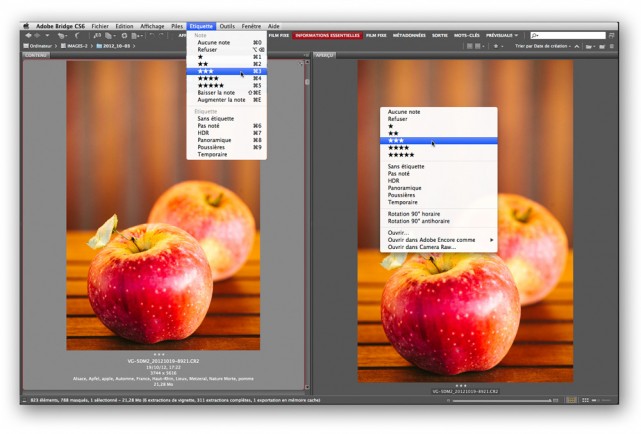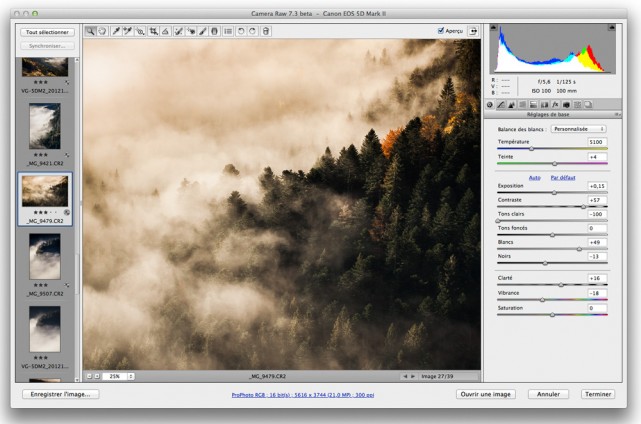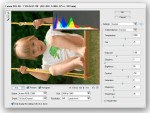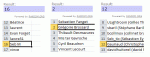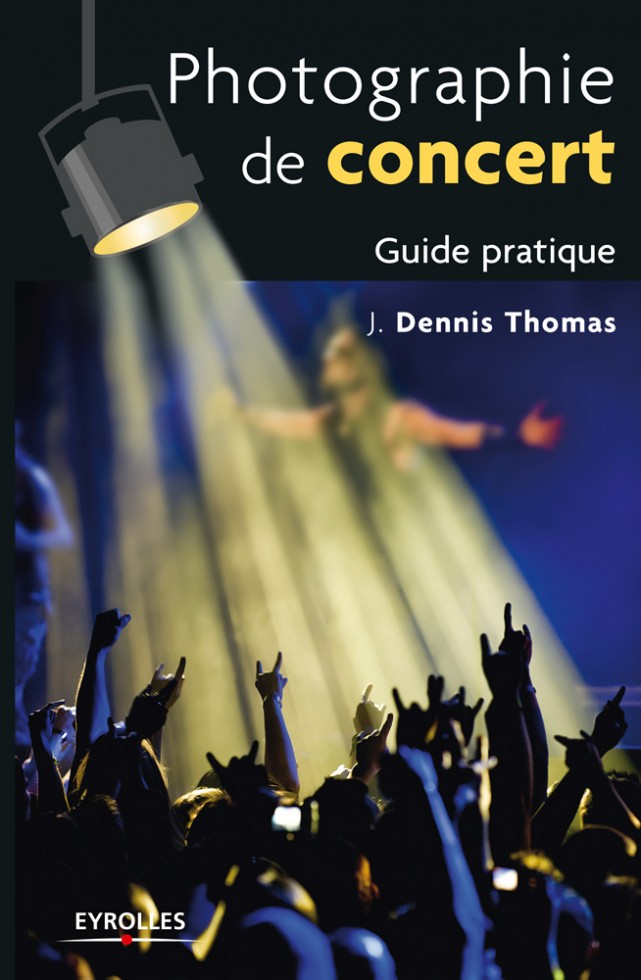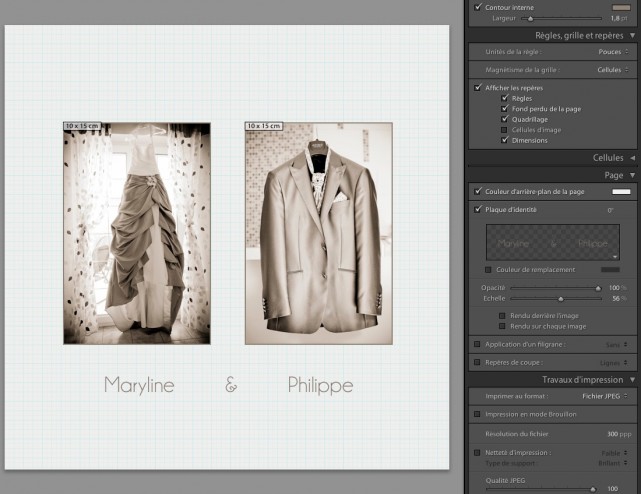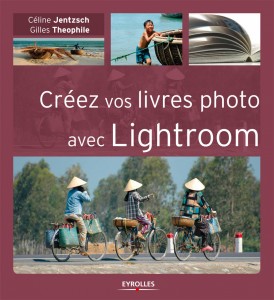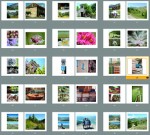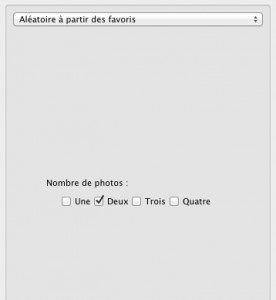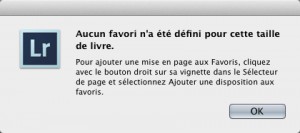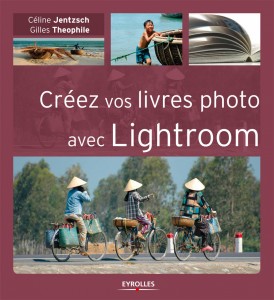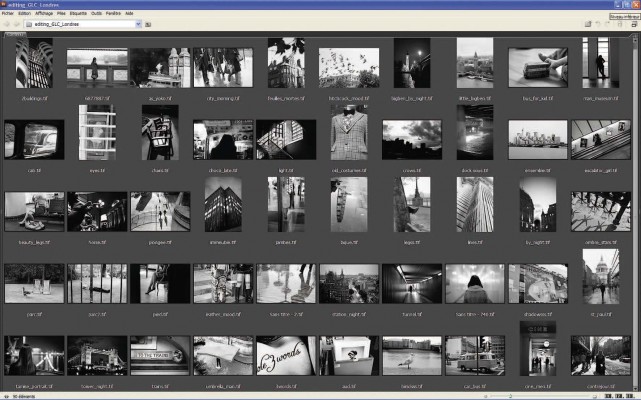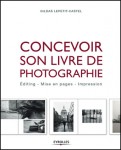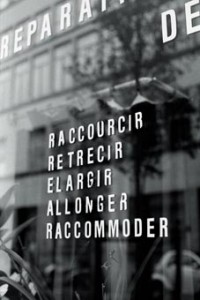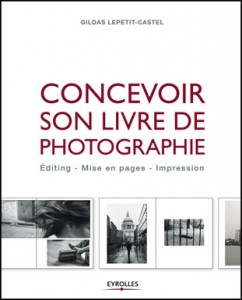Photoshop CS6 et le RAW par la pratique : attribuer des notes et étiquettes dans Bridge
Publié le 11 mars 2013 dans Actualités Articles et dossiers Livres par Volker Gilbert

Étape 5
Il existe plusieurs manières d’attribuer une note aux images. La méthode la plus simple consiste à cliquer sur un des cinq points situés à droite (en mode Détails) ou en dessous (en mode Vignettes) de chacune des images affichées dans la fenêtre Contenu. Il est également possible de passer par le menu Étiquette ou le menu contextuel de la fenêtre Aperçu.
Pour appliquer une même note à plusieurs images, sélectionnez-les dans le volet Contenu, puis optez pour une des méthodes présentées plus haut. Pour supprimer une note, cliquez à gauche des étoiles ou sélectionnez l’option « Aucune note » à partir du menu contextuel ou du menu Étiquette.
Étape 6
Vous pouvez aussi noter vos images dans la fenêtre de Camera Raw. Sélectionnez toutes les images (Ctrl/Cmd + A) et ouvrez-les dans Camera Raw (Ctrl/Cmd + R). Servez-vous des flèches droite et gauche pour parcourir les images du Film fixe, puis des raccourcis clavier afférents pour leur accorder une note comprise entre zéro et cinq étoiles. Les touches Alt + Suppr attribuent une note négative (Refuser) aux images rejetées. Pour appliquer les modifications et revenir dans Bridge, cliquez sur « Tout sélectionner », puis sur Terminer.